Configurarea automată a interfeței de rețea utilizând protocolul DHCP. De exemplu: setările de rețea automate primite de la furnizor.
Auto (DHCP), DNS manual
Auto (DHCP), DNS manual
Starea rețelei
Pentru a monitoriza starea conexiunii la rețea, se utilizează fereastra de afișare "Starea rețelei". care este apelat în fereastra de conectare prin butonul "Stare rețea (i)" (în partea de jos a ferestrei) sau pe butonul de comandă de la distanță "i".
Fereastra „Starea de rețea“ este invocată în contextul tipului de conexiune (cu fir (Ethernet). Pppoe wireless (Wi-Fi).
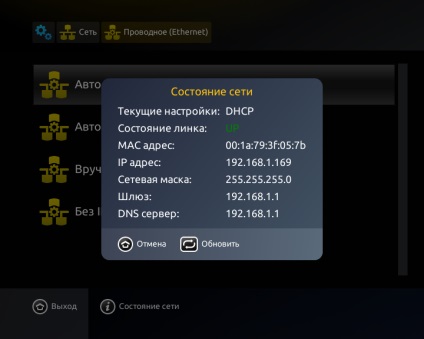
Fereastra Portaluri
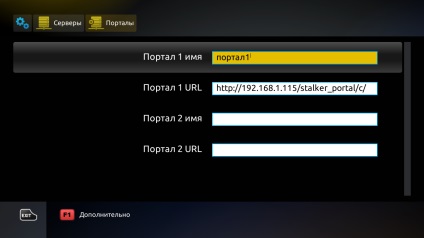
Modul de difuzare multiplă
În „Modul multiportalnosti“ stabilește regulile în portal STB de încărcare media (portalul este determinată în mod implicit, determinată de tipul de descărcare. - selectare automată sau manuală a portalului, și altele). În plus, datele de pe portalurile media externe suplimentare sunt de asemenea editate.
Pentru a edita datele modului de multiportabilitate:
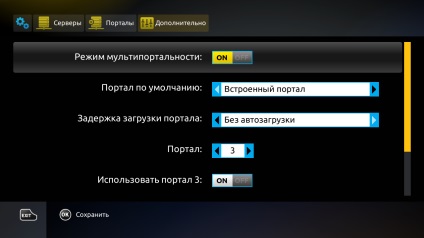
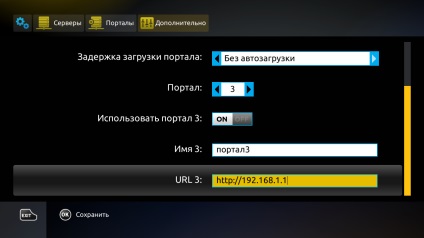
ON - pentru a permite editarea, OFF - pentru a interzice editarea. Editați permisiunea "deschide" câmpuri suplimentare pentru a seta modul de încărcare a portalului și configurarea unor portaluri externe.
Portal implicit
Portalul implicit - care va fi încărcat automat în STB (a se vedea descrierea câmpului "Întârziere descărcare portal"). Puteți selecta portalul încorporat sau extern. Portalul extern trebuie mai întâi configurat (vezi descrierea câmpurilor "Portal N". "Utilizare portal", "URL N").
Întârzierea încărcării portalului
- Fără autoloading, portalul de descărcare către STB este instalat manual. La momentul încărcării STB, fereastra de încărcare a portului va fi afișată. în care utilizatorul trebuie să selecteze portalul de descărcat (încorporat sau unul extern).
- 10 s, 10 s, 1 min. 2 minute - portalul de descărcări către STB este instalat automat după întârzierea setată. Fereastra de descărcare a portalului va fi afișată pentru timpul de întârziere specificat. Dacă în acest timp utilizatorul nu selectează un portal specific, portalul implicit va fi descărcat automat.
Numărul (N = 1 .8) al portalului extern suplimentar care va fi afișat în fereastra Portaluri.
Utilizați portalul N
ON - permite utilizarea unui portal extern; OFF - interzice. Dacă portalul este setat la "ON", acesta poate fi utilizat pentru descărcarea în STB (acesta va fi afișat în fereastra de descărcare a portalurilor).
Fereastră de descărcare pentru portal
Fereastra de încărcare port este utilizată dacă cel puțin un portal extern este specificat în sistem. Fereastra este afișată în stadiul de încărcare a portalului, dacă portalun autorun nu este utilizat (a se vedea descrierea ferestrei modului Multiportality):
- în cazul ieșirii din portalul încorporat (adică la ieșirea din "Main Menu"),
- după ce reporniți portalul încorporat
- după repornirea consolei.
Dacă consola nu a reușit să se conecteze la un portal extern, va fi afișată și fereastra de încărcare a portului (împreună cu mesajul de alarmă).
Fereastra vă permite să selectați manual portalul de descărcat (încorporat sau extern).
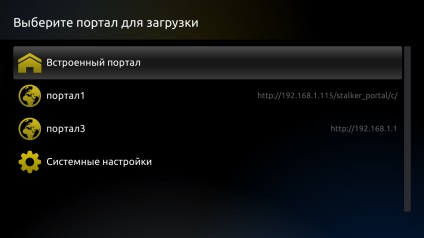
Cum să conectați un portal extern
De exemplu, luați numărul 1 al portalului:
- În portalul integrat introduceți "Setările de sistem" ⇒ "Servere" ⇒ "Portaluri"
- Completați câmpurile "Portal 1 name" și "Portal 1 URL". confirmați cu OK.
- Conectați-vă la sub-fereastra "Mai mult" (F1)
- Setați câmpul "Modul multiportabilitate" în "ON".
- Selectați modul de descărcare în câmpul "Întârziere descărcare portal".
- Selectați portalul implicit din câmpul Portal implicit.
- Asigurați-vă că portalul 1 este setat pe "Utilizați portalul" în "ON".
- Salvați modificările cu ajutorul comenzii "Salvați" (OK pe telecomandă).
- Reîncărcați portalul.
Portalul DHCP
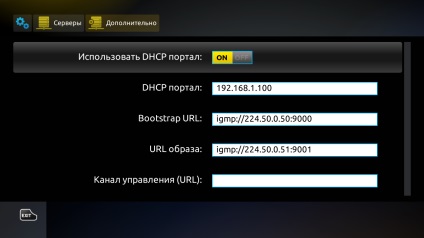
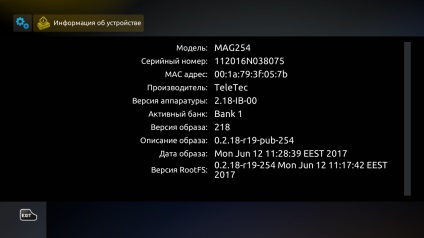
Reporniți portalul
Comanda pentru repornirea forțată a portalului încorporat. Efectuat în modul de confirmare. Această comandă nu reîncarcă întreaga consola, ci aplicația portal încorporată. Acesta poate fi folosit pentru actualizarea diferitelor setări ale portalului încorporat (de exemplu, după modificarea datelor din fereastra Portaluri). În plus, în cazul în care, atunci când modificați anumite setări (de exemplu, limba), vi se solicită să reporniți portalul, utilizatorul a refuzat, este posibil să se suprasarcină portalului este obligatorie pentru intrarea în vigoare a setărilor făcute anterior.
Reporniți dispozitivul
Resetați setările
Comanda pentru resetarea setărilor STB. Efectuat în modul de confirmare.
După resetarea următoarelor variabile de mediu STB sunt resetate la valorile inițiale (din fabrică):
După resetarea setărilor, STB nu repornește.
Resetarea meniului de setări de bază STB făcut bootloader (pentru MAG-250/254/270) sau din meniul System Recovery (pentru MAG-256).
Ștergeți datele utilizatorului
Comanda pentru ștergerea setărilor utilizatorului STB. Efectuat în modul de confirmare. Următoarele date de utilizator sunt șterse:
Actualizare software
Articole similare
Trimiteți-le prietenilor: